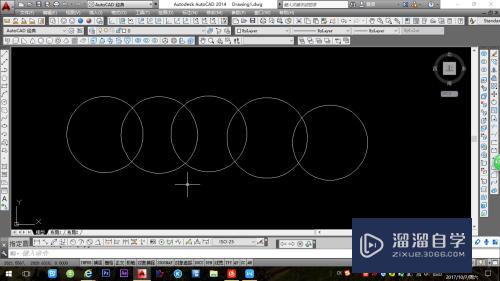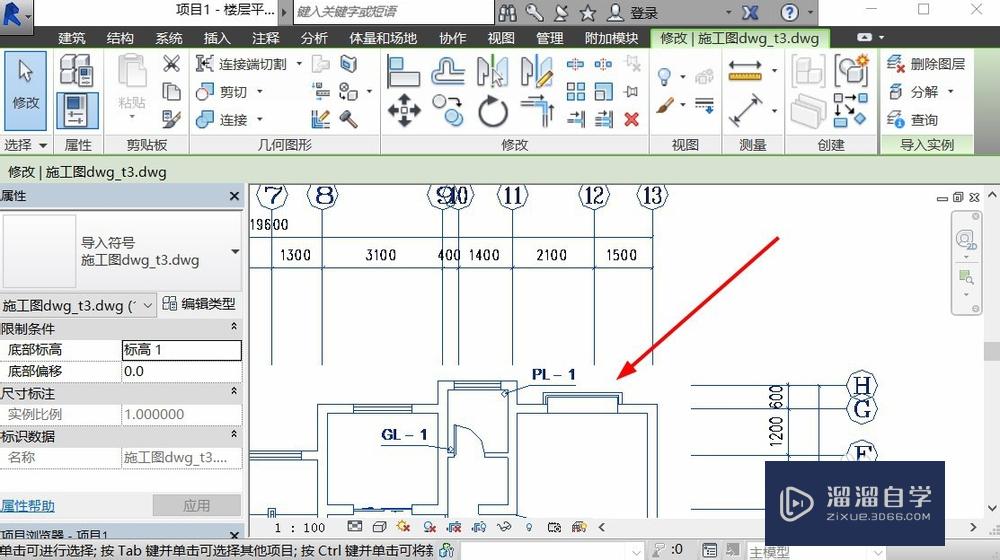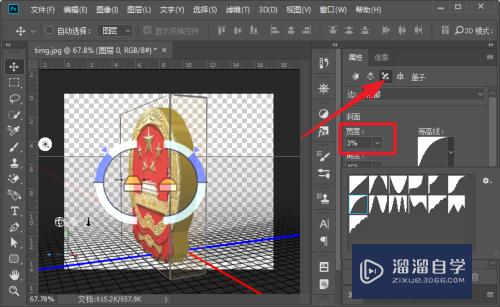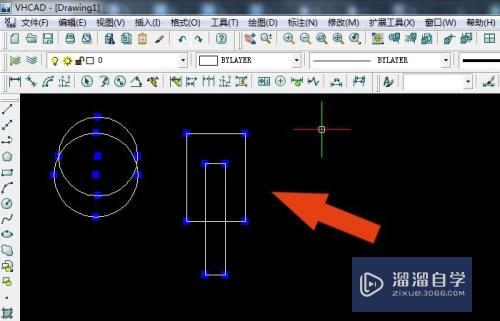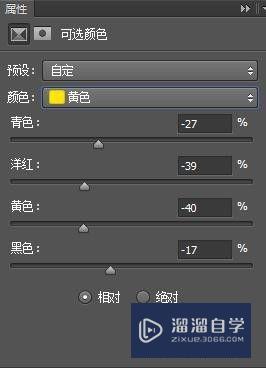Excel表格中的if函数怎么使用(excel表格中if函数如何使用)优质
if函数是表格中比较实用的函数之一。主要是用来判断数值是真是假。然后在单元格中输出对应的判断结果。下面就用实例来给大家介绍一下这个函数的用法。
想了解更多的“Excel”相关内容吗?点击这里免费试学Excel课程>>
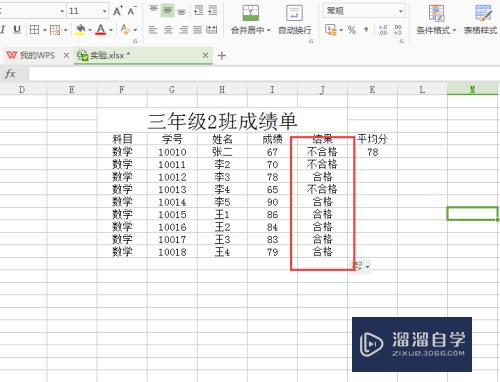
工具/软件
硬件型号:华硕无畏15
系统版本:Windows7
所需软件:Excel2017
方法/步骤
第1步
今天让我们来为这一份成绩单使用If函数。首先了解一下规则。如果该学生成绩在平均分以上。那就是合格。如果是平均分以下。就是不合格;
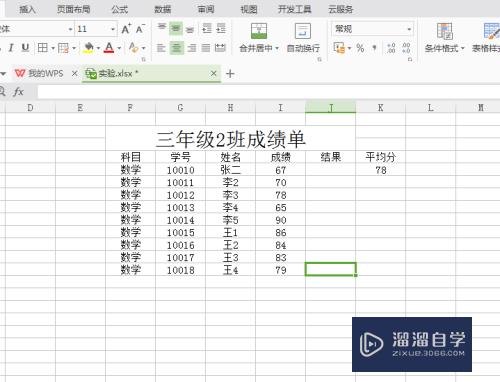
第2步
首先选择需要输出结果的单元格。然后在上方菜单栏中选择“公式”。然后选择“插入函数”。选择“If”函数;

第3步
首先是设置测试条件。选择第一个人的成绩。然后输入“<”。然后输入平均分78;
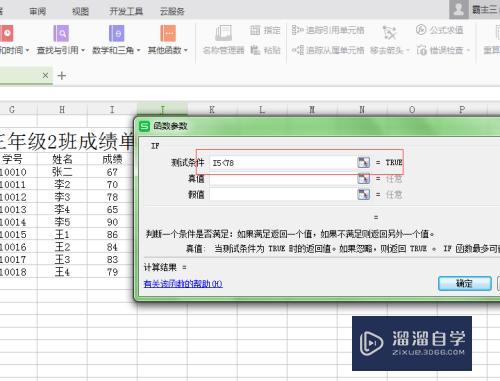
第4步
然后是设置第二栏。在第二栏中输入“不合格”。第三栏中输入“合格”。然后点击确定;

第5步
算出的结果就直接出来了。下面几个人的结果只要下拉单元格右下角的小点就能立马算出。函数了解起来有点难。但是应用还是很简单的;

以上关于“Excel表格中的if函数怎么使用(excel表格中if函数如何使用)”的内容小渲今天就介绍到这里。希望这篇文章能够帮助到小伙伴们解决问题。如果觉得教程不详细的话。可以在本站搜索相关的教程学习哦!
更多精选教程文章推荐
以上是由资深渲染大师 小渲 整理编辑的,如果觉得对你有帮助,可以收藏或分享给身边的人
本文标题:Excel表格中的if函数怎么使用(excel表格中if函数如何使用)
本文地址:http://www.hszkedu.com/72994.html ,转载请注明来源:云渲染教程网
友情提示:本站内容均为网友发布,并不代表本站立场,如果本站的信息无意侵犯了您的版权,请联系我们及时处理,分享目的仅供大家学习与参考,不代表云渲染农场的立场!
本文地址:http://www.hszkedu.com/72994.html ,转载请注明来源:云渲染教程网
友情提示:本站内容均为网友发布,并不代表本站立场,如果本站的信息无意侵犯了您的版权,请联系我们及时处理,分享目的仅供大家学习与参考,不代表云渲染农场的立场!